GSP315

소개
챌린지 실습에서는 특정 시나리오와 일련의 작업이 주어집니다. 단계별 안내를 따르는 대신, 과정의 실습에서 배운 기술을 사용하여 스스로 작업을 완료하는 방법을 알아내 보세요. 이 페이지에 표시되어 있는 자동 채점 시스템에서 작업을 올바르게 완료했는지 피드백을 제공합니다.
챌린지 실습을 진행할 때는 새로운 Google Cloud 개념에 대한 정보가 제공되지 않습니다. 학습한 기술을 응용하여 기본값을 변경하거나 오류 메시지를 읽고 조사하여 실수를 바로잡아야 합니다.
100점을 받으려면 시간 내에 모든 작업을 성공적으로 완료해야 합니다.
이 실습은 Google Cloud 앱 개발 환경 설정 기술 배지에 등록한 학생에게 권장됩니다. 챌린지에 도전할 준비가 되셨나요?
설정
실습 시작 버튼을 클릭하기 전에
다음 안내를 확인하세요. 실습에는 시간 제한이 있으며 일시중지할 수 없습니다. 실습 시작을 클릭하면 타이머가 시작됩니다. 이 타이머에는 Google Cloud 리소스를 사용할 수 있는 시간이 얼마나 남았는지 표시됩니다.
실무형 실습을 통해 시뮬레이션이나 데모 환경이 아닌 실제 클라우드 환경에서 직접 실습 활동을 진행할 수 있습니다. 실습 시간 동안 Google Cloud에 로그인하고 액세스하는 데 사용할 수 있는 새로운 임시 사용자 인증 정보가 제공됩니다.
이 실습을 완료하려면 다음을 준비해야 합니다.
- 표준 인터넷 브라우저 액세스 권한(Chrome 브라우저 권장)
참고: 이 실습을 실행하려면 시크릿 모드 또는 시크릿 브라우저 창을 사용하세요. 개인 계정과 학생 계정 간의 충돌로 개인 계정에 추가 요금이 발생하는 일을 방지해 줍니다.
- 실습을 완료하기에 충분한 시간---실습을 시작하고 나면 일시중지할 수 없습니다.
참고: 계정에 추가 요금이 발생하지 않도록 하려면 개인용 Google Cloud 계정이나 프로젝트가 이미 있어도 이 실습에서는 사용하지 마세요.
챌린지 시나리오
이제 막 Jooli inc.에서 주니어 클라우드 엔지니어로 일하기 시작했다고 가정해 봅시다. 지금까지는 팀을 도와 Google Cloud 리소스를 만들고 관리했습니다.
여러분은 이러한 작업에 필요한 기술과 지식을 보유하고 있어야 합니다. 단계별 안내는 제공되지 않습니다.
챌린지
여러분은 새롭게 구성된 개발팀에서 진행하는 메모리라는 사진 저장 및 정리에 관한 새 프로젝트의 초기 작업을 지원하라는 요청을 받았습니다. 여러분은 메모리팀의 애플리케이션 개발 환경을 위한 초기 구성을 지원하라는 요청을 받았습니다.
구체적으로 다음과 같은 작업을 완료하라는 요청을 받습니다.
- 사진 저장용 버킷 만들기
- 만드는 Cloud 함수에서 사용할 Pub/Sub 주제 만들기
- Cloud 함수 만들기
- 메모리 프로젝트에서 이전 클라우드 엔지니어의 액세스 권한 삭제하기
준수해야 할 몇 가지 Jooli Inc.의 표준은 다음과 같습니다.
- 달리 지시가 없는 한 모든 리소스는 리전 및 영역에서 만듭니다.
- 프로젝트 VPC를 사용합니다.
- 이름은 일반적으로 팀-리소스 형식으로 지정합니다. 예를 들어 인스턴스의 이름을 kraken-webserver1과 같이 지정할 수 있습니다.
- 비용 효율적으로 리소스 크기를 할당합니다. 프로젝트는 모니터링되며 리소스를 과도하게 사용하면 포함된 프로젝트(및 잠재적으로는 내 프로젝트)가 종료되므로 주의하세요. 또한 모니터링팀의 안내에 따르면 별도의 지시가 없는 한 작은 규모의 Linux VM에 대해서는 e2-micro를 사용하고 Windows 또는 Kubernetes 노드와 같은 기타 애플리케이션에 대해서는 e2-medium을 사용해야 합니다.
각 작업은 아래에 자세히 설명되어 있습니다. 좋은 결과가 있길 바랍니다.
작업 1. 버킷 만들기
사진을 저장하기 위해 (이)라는 버킷을 만들어야 합니다.
리소스가 리전 및 영역에 생성되었는지 확인하세요.
내 진행 상황 확인하기를 클릭하여 목표를 확인합니다.
(이)라는 버킷 만들기
작업 2. Pub/Sub 주제 만들기
Cloud 함수에서 메시지를 보낼 (이)라는 Pub/Sub 주제를 만듭니다.
내 진행 상황 확인하기를 클릭하여 목표를 확인합니다.
(이)라는 Pub/Sub 주제 만들기
작업 3: 썸네일 Cloud 함수 만들기
버킷에 추가된 이미지에서 썸네일을 생성하는 Cloud 함수를 만듭니다.
Cloud 함수가 2세대 환경을 사용하고 있는지 확인하세요.
리소스가 리전 및 영역에 생성되었는지 확인하세요.
-
(이)라는 Cloud 함수 만들기
참고:
이 Cloud 함수는 작업 1에서 만든 버킷에 객체가 생성될 때마다 실행되어야 합니다.
프로세스 중에 Cloud 함수가 API 사용 설정 권한을 요청할 수 있습니다.
요청할 때마다 각 필수 API를 사용 설정하세요.
-
진입점(실행할 함수)을 (으)로, 트리거를 Cloud Storage로 설정해야 합니다.
-
index.js에 다음 코드를 추가합니다.
const functions = require('@google-cloud/functions-framework');
const crc32 = require("fast-crc32c");
const { Storage } = require('@google-cloud/storage');
const gcs = new Storage();
const { PubSub } = require('@google-cloud/pubsub');
const imagemagick = require("imagemagick-stream");
functions.cloudEvent('{{{ project_0.startup_script.function }}}', cloudEvent => {
const event = cloudEvent.data;
console.log(`Event: ${event}`);
console.log(`Hello ${event.bucket}`);
const fileName = event.name;
const bucketName = event.bucket;
const size = "64x64"
const bucket = gcs.bucket(bucketName);
const topicName = "{{{ project_0.startup_script.topic }}}";
const pubsub = new PubSub();
if ( fileName.search("64x64_thumbnail") == -1 ){
// doesn't have a thumbnail, get the filename extension
var filename_split = fileName.split('.');
var filename_ext = filename_split[filename_split.length - 1];
var filename_without_ext = fileName.substring(0, fileName.length - filename_ext.length );
if (filename_ext.toLowerCase() == 'png' || filename_ext.toLowerCase() == 'jpg'){
// only support png and jpg at this point
console.log(`Processing Original: gs://${bucketName}/${fileName}`);
const gcsObject = bucket.file(fileName);
let newFilename = filename_without_ext + size + '_thumbnail.' + filename_ext;
let gcsNewObject = bucket.file(newFilename);
let srcStream = gcsObject.createReadStream();
let dstStream = gcsNewObject.createWriteStream();
let resize = imagemagick().resize(size).quality(90);
srcStream.pipe(resize).pipe(dstStream);
return new Promise((resolve, reject) => {
dstStream
.on("error", (err) => {
console.log(`Error: ${err}`);
reject(err);
})
.on("finish", () => {
console.log(`Success: ${fileName} → ${newFilename}`);
// set the content-type
gcsNewObject.setMetadata(
{
contentType: 'image/'+ filename_ext.toLowerCase()
}, function(err, apiResponse) {});
pubsub
.topic(topicName)
.publisher()
.publish(Buffer.from(newFilename))
.then(messageId => {
console.log(`Message ${messageId} published.`);
})
.catch(err => {
console.error('ERROR:', err);
});
});
});
}
else {
console.log(`gs://${bucketName}/${fileName} is not an image I can handle`);
}
}
else {
console.log(`gs://${bucketName}/${fileName} already has a thumbnail`);
}
});
-
package.json에 다음 코드를 추가합니다.
{
"name": "thumbnails",
"version": "1.0.0",
"description": "Create Thumbnail of uploaded image",
"scripts": {
"start": "node index.js"
},
"dependencies": {
"@google-cloud/functions-framework": "^3.0.0",
"@google-cloud/pubsub": "^2.0.0",
"@google-cloud/storage": "^5.0.0",
"fast-crc32c": "1.0.4",
"imagemagick-stream": "4.1.1"
},
"devDependencies": {},
"engines": {
"node": ">=4.3.2"
}
}
썸네일이 성공적으로 생성되었는지 확인합니다.
내 진행 상황 확인하기를 클릭하여 목표를 확인합니다.
Cloud 함수 확인하기
작업 4. 인프라 테스트하기
버킷에 JPG 또는 PNG 이미지 한 장을 업로드해야 합니다.
- JPG 또는 PNG 이미지 한 장을 버킷에 업로드합니다.
참고: 이 이미지 https://storage.googleapis.com/cloud-training/gsp315/map.jpg를 머신에 다운로드한 다음
버킷에 업로드해도 됩니다.
- 그러면 곧 썸네일 이미지가 표시됩니다(버킷 세부정보의 새로고침 사용).
작업 5. 이전 클라우드 엔지니어 삭제하기
프로젝트에 정의된 사용자는 두 명입니다.
- 하나는 내 계정(, 소유자 역할)이고
- 다른 하나는 이전 클라우드 엔지니어(, 뷰어 역할)입니다.
- 프로젝트에서 이전 클라우드 엔지니어의 액세스 권한을 삭제합니다.
내 진행 상황 확인하기를 클릭하여 목표를 확인합니다.
이전 클라우드 엔지니어 삭제하기
수고하셨습니다
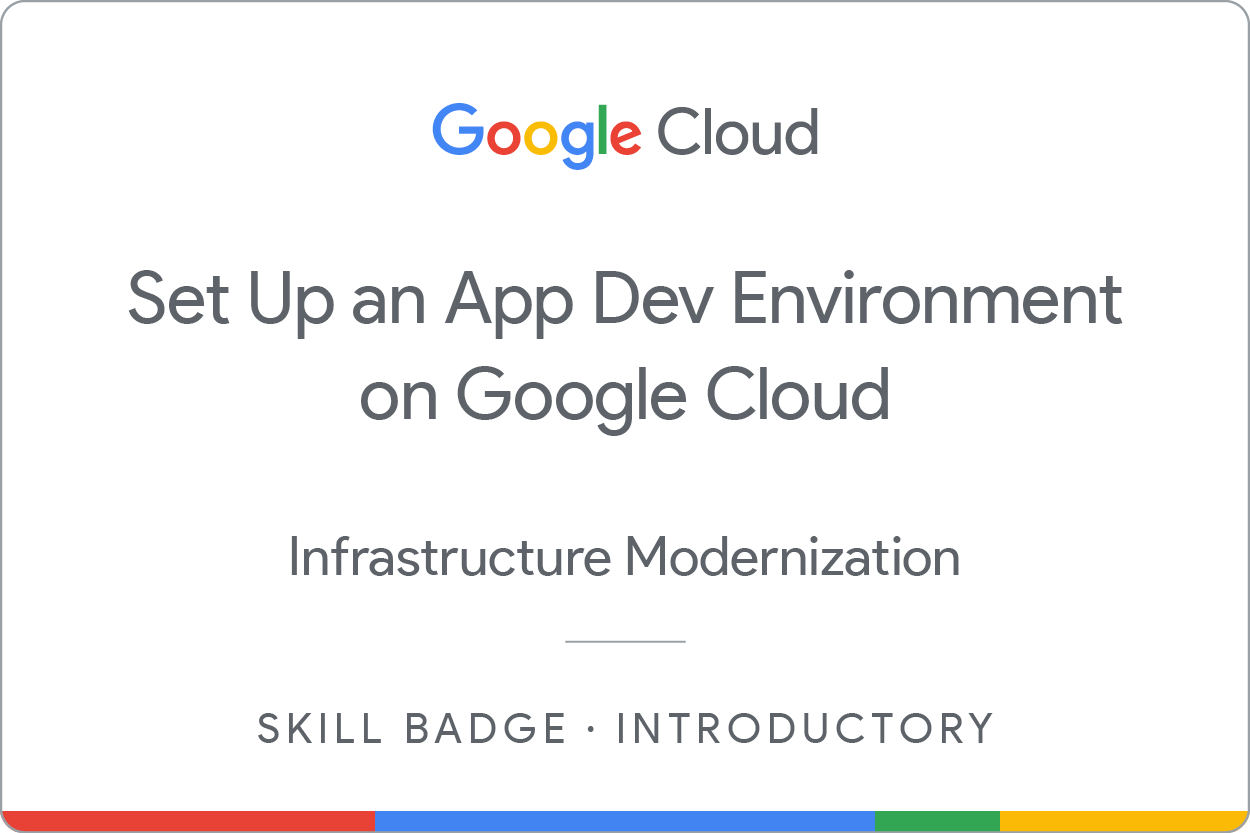
다음 기술 배지 획득
이 사용자 주도형 실습은 Google Cloud 앱 개발 환경 설정 기술 배지의 일부입니다. 이 기술 배지를 완료하면 위의 배지를 획득하여 수료를 인증할 수 있습니다. 이력서 및 소셜 미디어 플랫폼에 배지를 공유하고 #GoogleCloudBadge 해시태그를 사용해 스스로 달성한 업적을 널리 알리세요.
이 기술 배지는 Google의 Perform Foundational Infrastructure Tasks in Google Cloud 및 클라우드 설계자 학습 과정의 일부입니다. 학습 과정에서 다른 기술 배지를 이미 완료했다면 Google Cloud Skills Boost 카탈로그에서 등록할 수 있는 다른 기술 배지를 검색하세요.
Google Cloud 교육 및 자격증
Google Cloud 기술을 최대한 활용하는 데 도움이 됩니다. Google 강의에는 빠른 습득과 지속적인 학습을 지원하는 기술적인 지식과 권장사항이 포함되어 있습니다. 기초에서 고급까지 수준별 학습을 제공하며 바쁜 일정에 알맞은 주문형, 실시간, 가상 옵션이 포함되어 있습니다. 인증은 Google Cloud 기술에 대한 역량과 전문성을 검증하고 입증하는 데 도움이 됩니다.
설명서 최종 업데이트: 2024년 3월 21일
실습 최종 테스트: 2023년 9월 19일
Copyright 2025 Google LLC All rights reserved. Google 및 Google 로고는 Google LLC의 상표입니다. 기타 모든 회사명 및 제품명은 해당 업체의 상표일 수 있습니다.
